在使用windows 7操作系统时,有时您可能会发现显示器上的图标或文字显示得太小或太大,这可能会影响您的工作效率和视觉体验。幸运的是,windows 7提供了几种简单的方法来调整桌面显示比例,以适应您的需求。本文将详细介绍如何通过不同的设置来优化您的桌面显示。
屏幕分辨率是决定屏幕上显示多少信息的主要因素之一。通过更改屏幕分辨率,您可以有效地改变桌面元素的大小。
1. 右键点击桌面空白处,选择“屏幕分辨率”。
2. 在打开的新窗口中,找到“分辨率”选项,并使用滑块调整到一个适合您的值。通常,较高的分辨率会使得所有元素看起来更小,而较低的分辨率则会使它们显得更大。
3. 调整后,点击“应用”,系统会提示您确认新的分辨率是否满意。如果不满意,可以点击“保留更改”或“恢复”。
windows 7内置了一个名为“放大镜”的辅助工具,它可以帮助用户放大屏幕上的特定区域,非常适合视力不佳的用户。
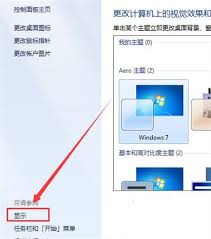
1. 按下“win + plus”(或“win + minus”)组合键,可以放大或缩小当前屏幕。此外,也可以通过开始菜单搜索“放大镜”打开该工具。
2. 使用放大镜工具时,您可以选择不同的模式(如全屏、镜头或停靠模式),以满足不同的需要。
除了更改屏幕分辨率外,windows 7还允许您单独调整文本、图标、对话框等项目的大小。
1. 右键点击桌面空白处,选择“个性化”。
2. 点击“显示设置”链接。
3. 在“调整文本和其他项目的大小”部分,您可以选择一个预设的大小选项,或者点击“自定义文本大小”进行更精细的调整。
有时候,显示问题可能是由于过时或不兼容的驱动程序引起的。确保您的显卡驱动程序是最新的,可以解决一些显示问题。
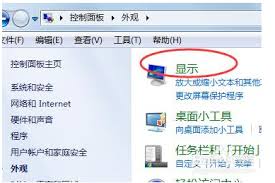
1. 进入设备管理器。
2. 找到并展开“显示适配器”类别。
3. 右键点击您的显卡名称,选择“更新驱动程序软件”,然后按照指示操作。
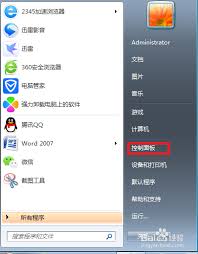
通过上述方法,您可以轻松地调整windows 7中的桌面显示比例,以获得最佳的视觉效果和工作体验。无论是通过简单的分辨率调整,还是利用放大镜工具,甚至升级您的显卡驱动程序,都能帮助您更好地享受计算机带来的便利。希望本文提供的信息对您有所帮助!

在mac电脑上安装windows7系统是一个相对复杂的过程,需要您提前做好充分的准备。首先,您需要一个可引导的windows7安装介质(如usb闪存驱动器或dvd),并确保您的mac支持bootcamp。其次,请访问apple官网下载最新的bootcamp支持

在数字化时代,操作系统的选择和安装变得至关重要。对于许多用户来说,windows7仍然是一个理想的操作系统选择,因为它提供了一个稳定、可靠的平台,适合各种用途。本文将指导你如何使用itellyou网站提供的windows7iso文件创建可启动的usb驱动器,以

在日常的工作和学习中,我们常常需要对屏幕上的内容进行截图,以便于保存、分享或者记录重要信息。windows7操作系统提供了多种截图方法,帮助用户高效地完成这一任务。本文将详细介绍如何使用这些功能,让您轻松掌握win7系统的截图技巧。1.使用“printscre

在当今这个数字化时代,电脑已经成为我们日常生活和工作中不可或缺的一部分。然而,随着时间的推移,电脑可能会因为各种原因变得运行缓慢或者出现一些问题。为了确保电脑能够高效稳定地工作,重新安装操作系统成为了一种常见的解决办法。本文将介绍如何使用“win7一键重装系统

在当今快节奏的数字世界中,计算机系统变得越来越复杂,但同时我们对它们的依赖性也在不断增加。为了确保系统的稳定运行和数据安全,选择一款合适的windows7一键还原软件显得尤为重要。本文将介绍几种流行的一键还原软件,并对比它们的特点与功能,帮助您找到最适合自己的

在windows7系统中,有时候用户会遇到音量图标消失的情况,这给日常使用带来了不少不便。音量图标通常位于任务栏的右下角,用于快速调整系统音量、打开或关闭声音以及访问其他音频设置。当这个图标突然不见时,用户可能会感到困惑和不便。本文将从多个角度探讨这个问题的原
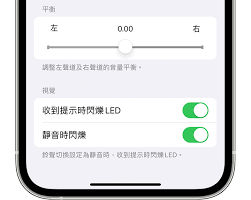
时间:2025/03/12

时间:2025/03/12
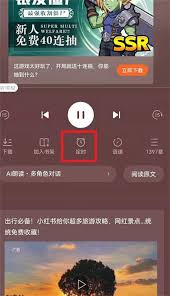
时间:2025/03/11
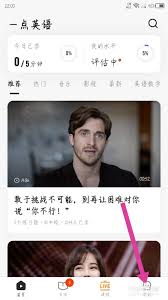
时间:2025/03/11
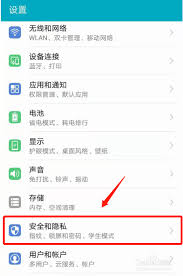
时间:2025/03/10
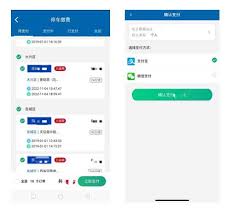
时间:2025/03/10
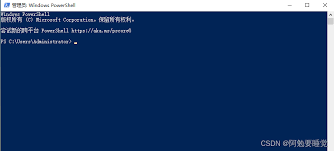
时间:2025/03/09

时间:2025/03/09

时间:2025/03/08

时间:2025/03/07